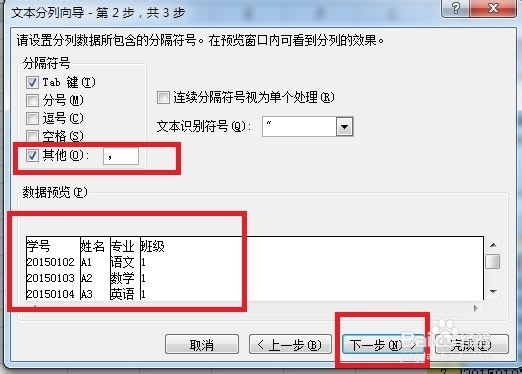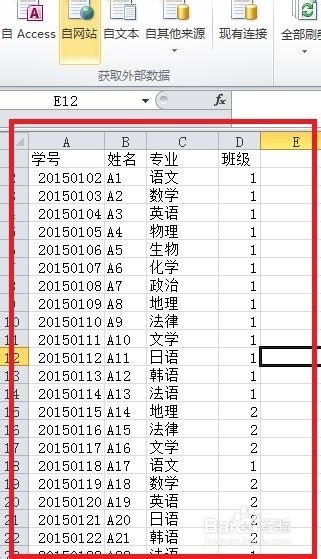如何用excel分列功能将文本变为单元格数据l
1、如图数据每行为文本文字,每个数据间有逗号“,”隔开
2、选中文本数据的列,点击“数据”,“分列”
3、在弹出的“文本分列向导”中点击“下一步”
4、分隔符号勾选“其他”,输入“,”,此时数据预览中数据被分列成每一列,点击“下一步”
5、该步骤可以按照自行要求选择列数据格式,本例中我们直接点击"完成”
6、数据已经被分列,且逗号也自行删除
7、我们调整每一列宽,得到整齐的数据行和列
声明:本网站引用、摘录或转载内容仅供网站访问者交流或参考,不代表本站立场,如存在版权或非法内容,请联系站长删除,联系邮箱:site.kefu@qq.com。
阅读量:22
阅读量:96
阅读量:94
阅读量:96
阅读量:96